
Njia ya 1: Adobe Photoshop.
Kujenga background ya uwazi katika picha au picha nyingine yoyote inapatikana katika Adobe Photoshop, kwa kutumia kazi tofauti kabisa zilizoingia. Mmoja wao anakuwezesha kuondokana na mpango wa nyuma ambapo ni muhimu, na pili hufanya kazi kwa algorithm moja kwa moja, kusoma contours ya vipengele na kukata si lazima. Bado unaweza kuonyesha kitu, na kila kitu kote kugeuka kuwa background ya uwazi. Yote hii imeandikwa kwa undani zaidi katika makala nyingine kwenye tovuti yetu kwa kumbukumbu hapa chini.
Soma zaidi: Ondoa background na picha katika Photoshop.

Ikiwa background ni ya rangi ya rangi nyeupe, na sio mchanganyiko na vipengele tofauti, bado ni rahisi, kwa kuwa chombo hicho cha kuondolewa kwa moja kwa moja kitakuwa na kazi bora zaidi na hujali zaidi. Hii pia inaelezwa katika maagizo maalum kutoka kwa mwingine wa mwandishi wetu.
Soma zaidi: Futa background nyeupe katika Photoshop.
Njia ya 2: GIMP
GIMP ni mfano wa bure wa programu iliyoelezwa hapo juu, ambayo ina kuhusu seti sawa ya zana za msingi. Inasaidia kuundwa kwa historia ya uwazi na eraser maalum au uteuzi wa moja kwa moja. Kanuni ya vitendo haibadilishwa, lakini eneo la vipengele katika interface katika wahariri hawa wawili ni tofauti, na wengine wanaweza kuwa na shida kupata chombo muhimu. Tunashauri kusoma maelekezo yafuatayo ili kupata maelezo ya jinsi historia imefutwa kwenye picha katika GIMP.
Soma zaidi: Kujenga background ya uwazi katika mpango wa GIMP

Njia ya 3: Paint.net.
Sio watumiaji wote wanahitaji mipango ngumu na ya multifunctional. Wakati mwingine mhariri wa graphic inahitajika tu kufanya kazi moja, baada ya hapo itaanza mara chache sana. Katika hali kama hiyo, unaweza kutumia suluhisho la juu zaidi kwa idadi ambayo ni pamoja na rangi.net. Hii ni toleo la juu la mhariri wa picha ya kawaida kabla ya kuwekwa kwenye Windows. Ina baraka ya kupanuliwa na inakuwezesha kuondoa background kwa kuifanya kuwa wazi.
Soma zaidi: Kujenga background ya uwazi katika rangi.net.

Njia ya 4: Rangi ya 3D.
Rangi ya 3D ni moja ya maombi ya kawaida katika Windows 10, ambayo inakuwezesha kufanya kazi na graphics mbili-dimensional na 3D. Chaguo la pili si nia yetu sasa, kwa kuwa picha daima zinawasilishwa kama picha mbili-dimensional. Rangi ya 3D inatoa background rahisi sana ili kuondoa background ambayo inafanya kazi moja kwa moja - mtumiaji anahitaji tu kurekebisha kidogo.
- Fungua "Mwanzo", Pata programu ya rangi ya 3D kupitia utafutaji na ukimbie.
- Wakati skrini ya kuwakaribisha inaonekana, bofya kwenye tile ya "wazi".
- Katika orodha iliyoonyeshwa kwenye skrini, unahitaji tile ya "faili".
- Katika "kuchunguza", pata picha ya picha na bonyeza mara mbili kwa kufungua.
- Juu ya jopo la juu ni chombo cha "uteuzi wa uchawi", ambacho kinahitajika kuamsha kufanya kazi.
- Kusaidia eneo la ugawaji ili kitu tu kinachohitajika ndani yake. Usijali, maelezo fulani yanaweza kuongezwa basi.
- Baada ya mpito hadi hatua inayofuata, fungua background ya background.
- Ikiwa unataka kuongeza maeneo ya kukamata uteuzi, funga kifungo cha kushoto cha mouse na ukizunguka kwa uangalifu.
- Baada ya kukamilika, takwimu zitatenga safu ya kujitegemea inapatikana ili kuhamia tofauti na mpango wa nyuma.
- Bonyeza kichupo cha "Brushes".
- Tumia "Eraser" na urekebishe upana wake ili uondoe haraka historia nzima.
- Kabla ya kusonga takwimu kwa turuba ili usiiondoe.
- Slide turuba nzima na vitu vya kurudi hupunguza earp.
- Baada ya hapo, nenda kwenye kichupo cha "Canvas".
- Tumia hali ya wazi ya canvas.
- Angalia matokeo na uhakikishe kuwa inakufaa.
- Fungua "Menyu" kwa kuokoa zaidi faili.
- Chagua chaguo la kuokoa.
- Katika dirisha la mipangilio, weka muundo wa PNG ili uhifadhi background ya uwazi.

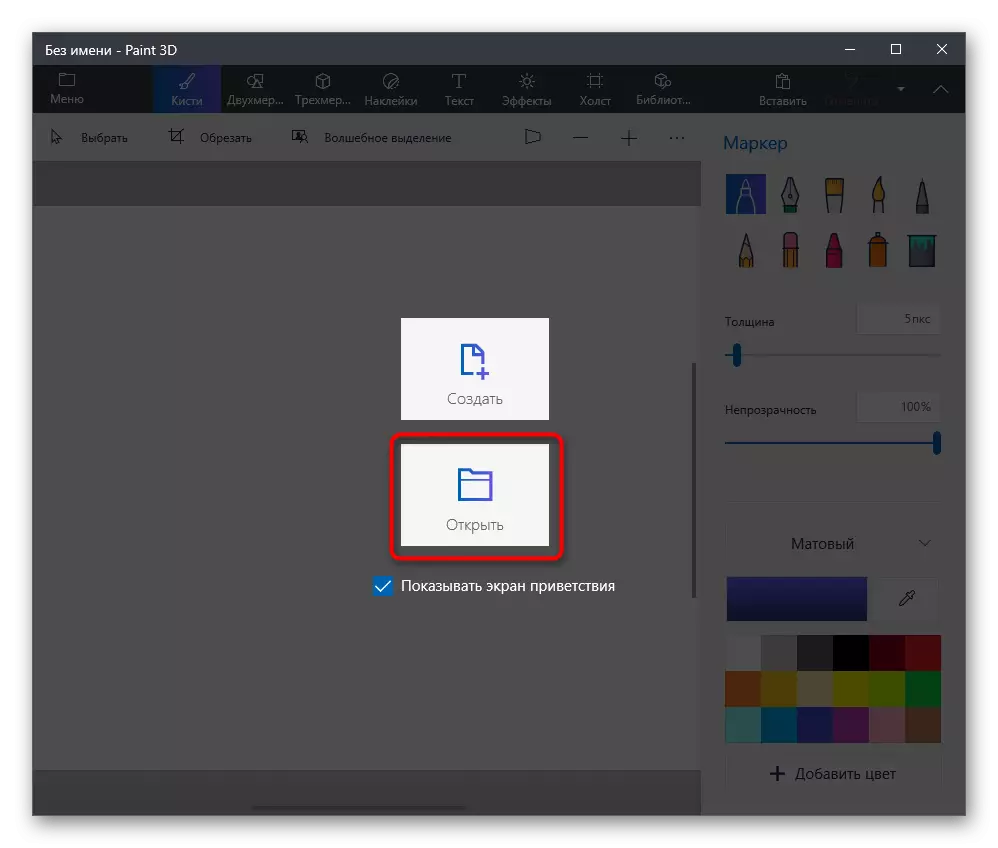
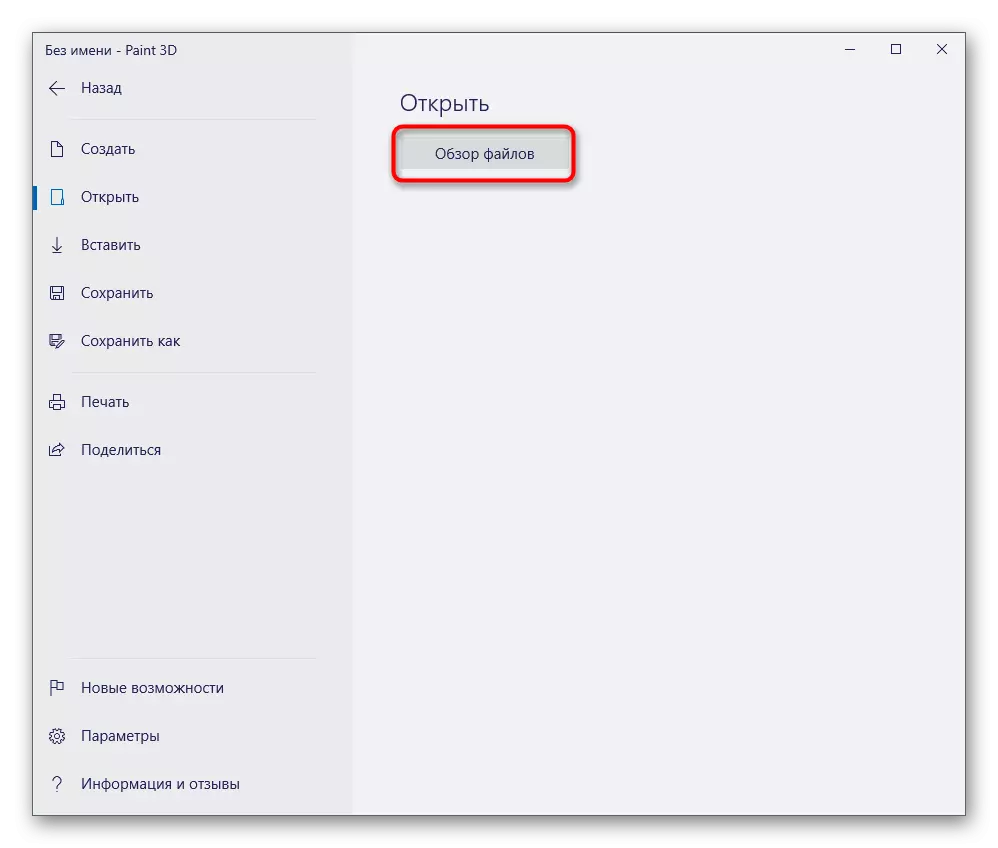
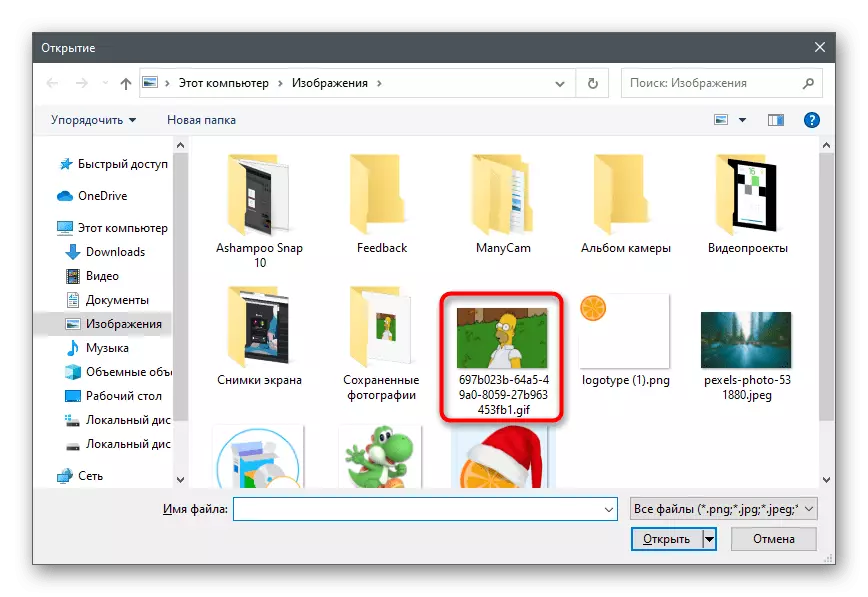


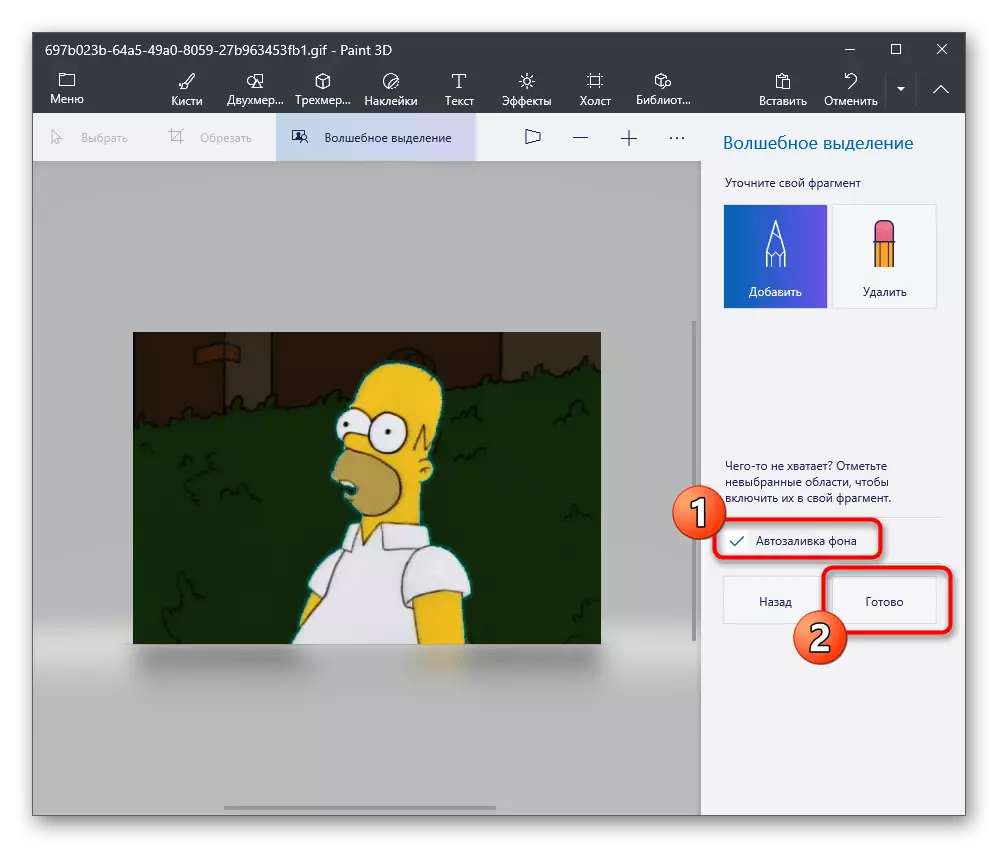
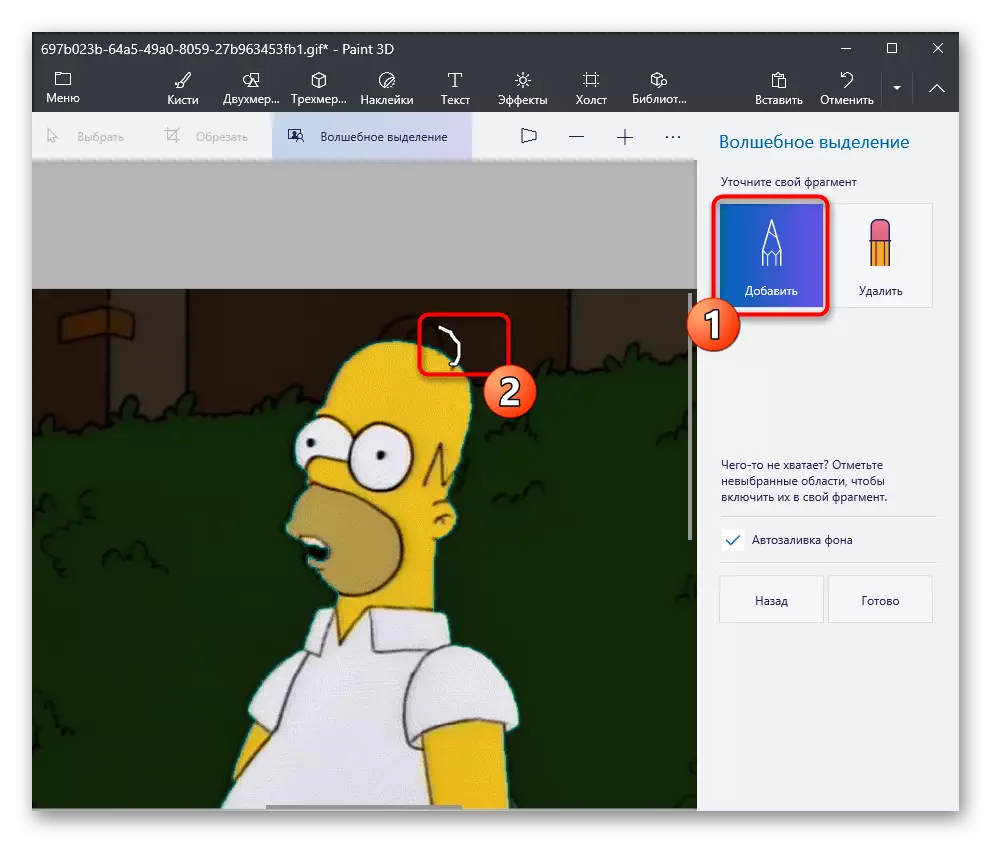
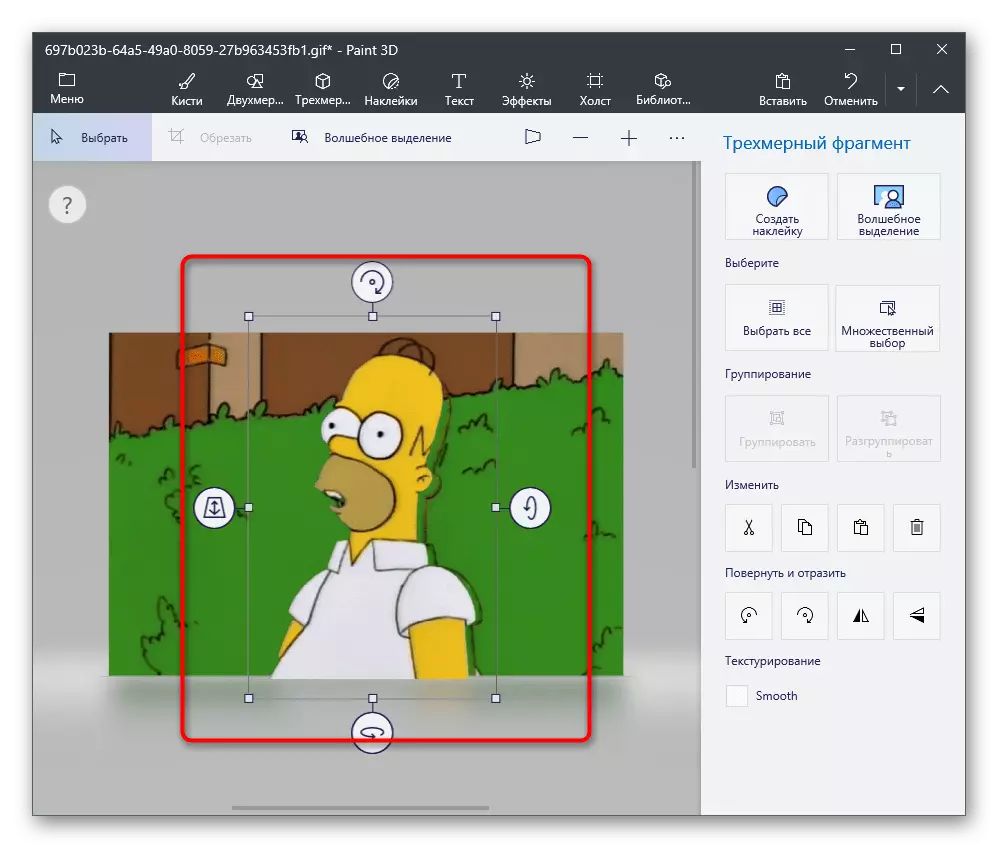

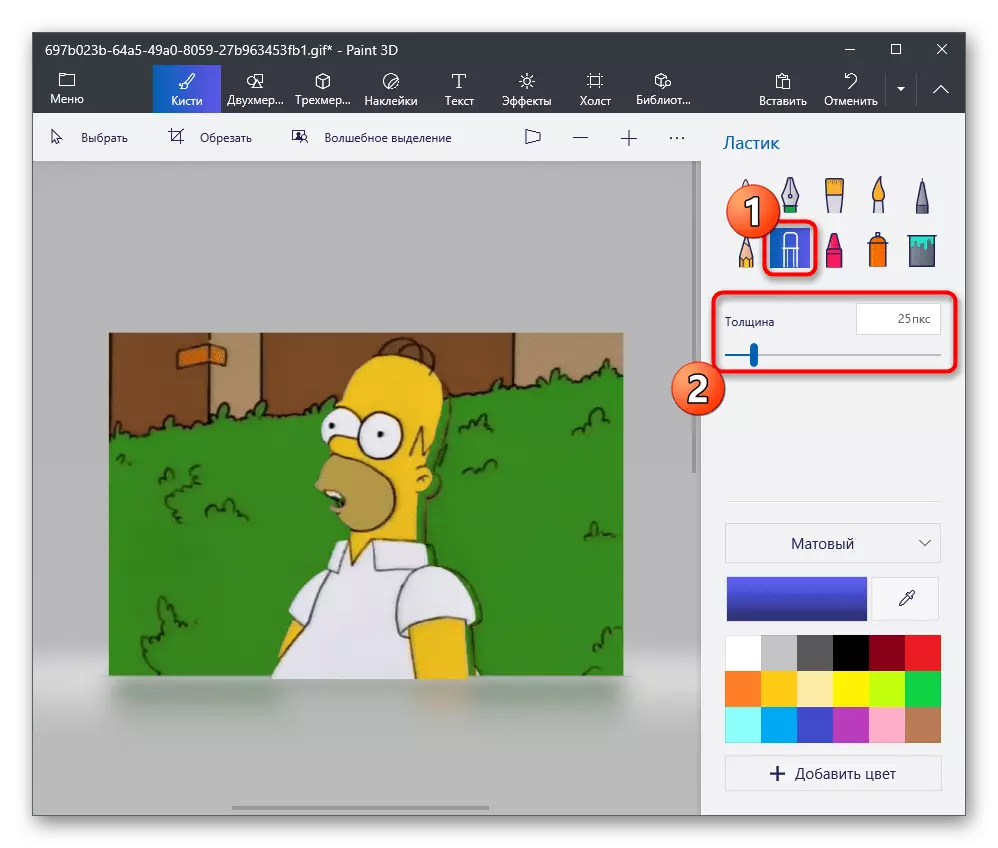








Tumia vipengele vingine vya kuhariri picha kabla ya kuokoa ikiwa inahitajika. Usisahau kuweka uwazi na uangalie kwa uangalifu background ya nyuma ili hakuna pixel sare.
Njia ya 5: rangi
Ikiwa uwezo wa kutumia rangi ya 3D sio au unafikiri kwamba hii sio lazima, fikiria kama mbadala kwa rangi ya kawaida. Ina kazi ya trim, hata hivyo, background ya uwazi imehifadhiwa tu ikiwa unakili kitu cha kukata na kuiingiza kwenye picha nyingine, pamoja na kufungua kwenye dirisha la programu tofauti. Ikiwa una mpango wa kuokoa picha na background ya uwazi, hii haifanyi kazi, itabadilishwa juu ya nyeupe na itahitaji uhariri wa ziada. Kwa kuwekwa kwa utendaji sawa, rangi itasaidia kukabiliana bila haja ya kukata rufaa kwa programu nyingine. Kuandaa picha mbili mapema kwa kufunika na kufuata vitendo hivi:
- Fungua orodha ya Mwanzo, pata "rangi" huko na uendelee programu hii.
- Panua orodha ya faili na uchague chaguo la wazi.
- Fungua picha ambayo inapaswa kuwa upande mwingine, kupanua chombo cha "Chagua" na utumie kazi zote. Badala yake, unaweza kuunganisha ufunguo wa moto wa Ctrl + A.
- Tumia mchanganyiko wa CTRL + C ili nakala ya kuchaguliwa.
- Piga rangi katika dirisha jipya, ambako kufungua picha ili kuifungua picha iliyoandaliwa na background ya uwazi. Panua block na zana "chagua" na uamsha jibu karibu na kipengee cha "uteuzi wa uwazi".
- Bonyeza "Weka" au tumia kiwango cha kawaida cha moto cha CTRL + V.
- Hoja picha iliyoingizwa na background ya uwazi mahali pazuri katika picha, baada ya kwenda kwenye uhifadhi wake.
- Fungua orodha ya "Faili" tena, hover juu ya "Hifadhi kama" na chagua chaguo la "PNG format".
- Chagua jina la faili na uhifadhi kwenye eneo rahisi kwenye kompyuta yako.

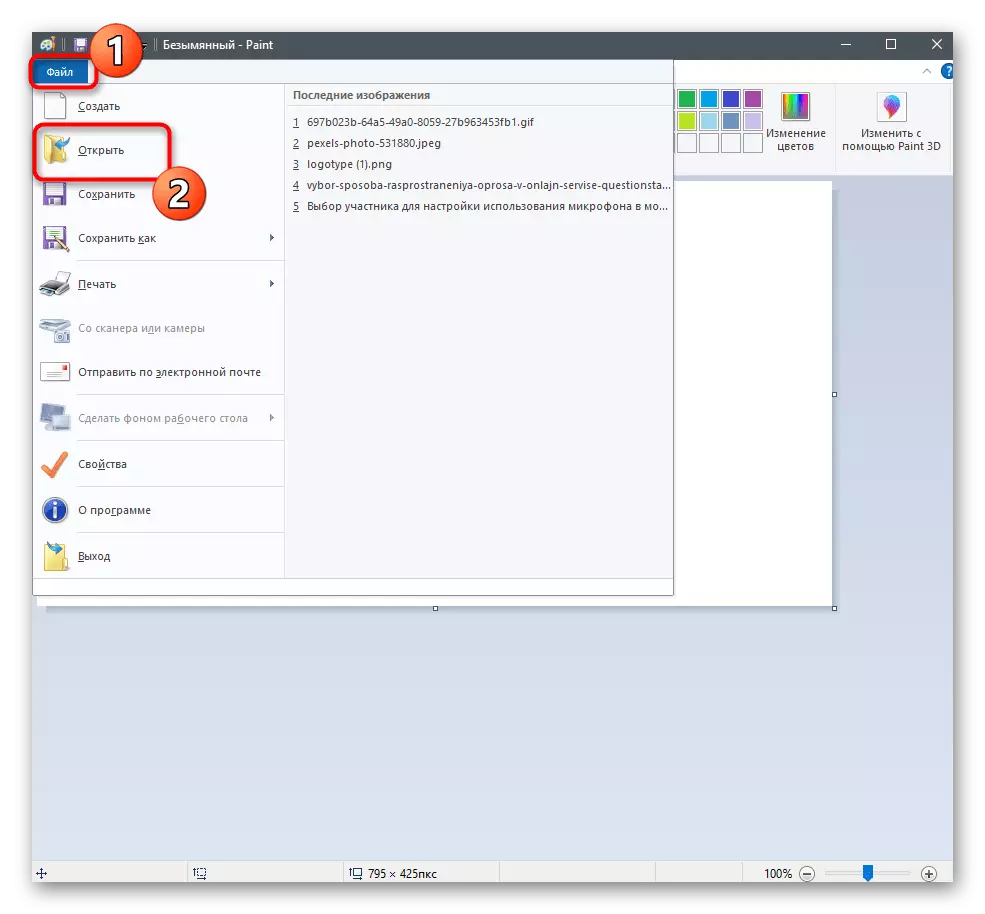



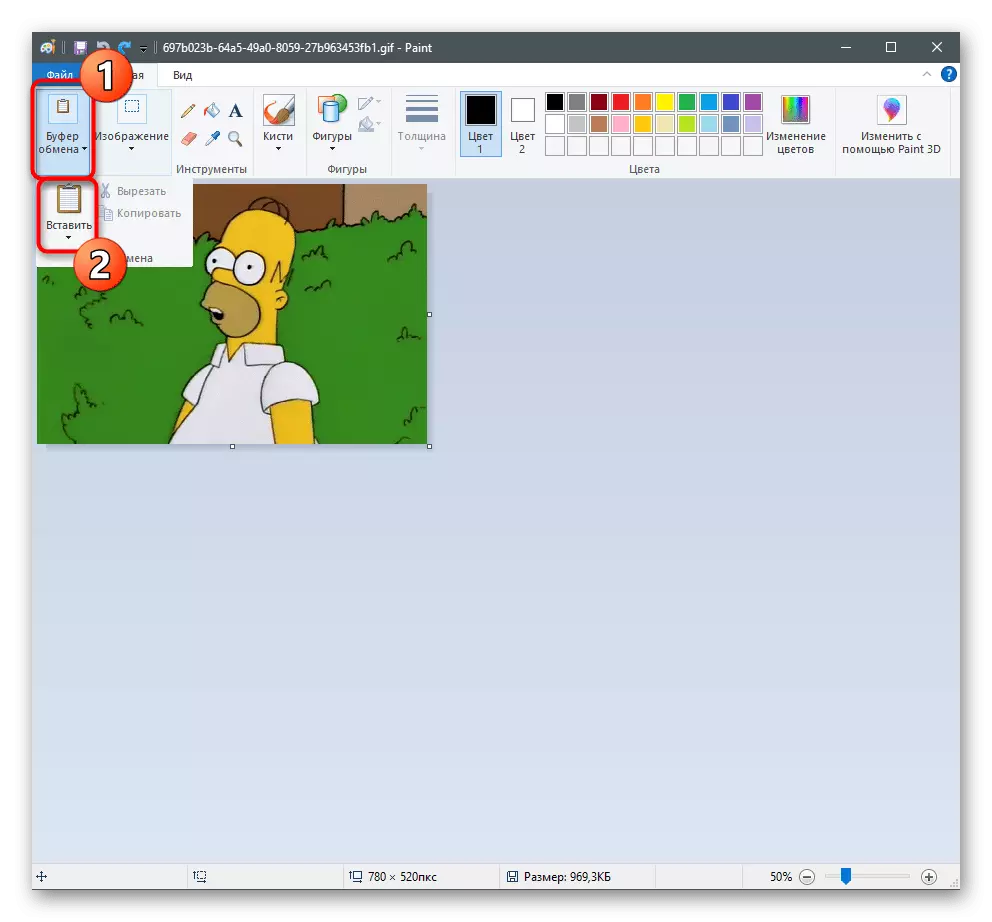



Ikiwa hakuna chaguo zilizopendekezwa ambazo zimepangwa kwako, tunashauri kutumikia msaada wa huduma za mtandaoni zilizotolewa kwa namna ya wahariri wa graphic. Faida yao ni kwamba hakuna mpango utahitaji kupakua kwenye PC, na mara moja inaweza kuhaririwa na kuhifadhiwa picha.
Soma zaidi: Kujenga background ya uwazi kwa picha online
